Was tun, wenn Dateien auf dem Flash-Laufwerk fehlen, aber der Speicherplatz belegt ist? Schauen wir uns die Gründe für dieses Phänomen, Korrekturmethoden und Tipps zur Vermeidung dieser Situation an.
Manchmal ist in den Eigenschaften des Explorers deutlich zu erkennen, dass das von Daten auf der Festplatte belegte Volumen in Hunderten von Megabyte gemessen wird, der Computer sie jedoch beim Öffnen nicht sieht.
Eines der charakteristischen Merkmale von Betriebssystemen besteht darin, dass sie es ermöglichen, Dateien mit Attributen auszustatten, die ihre Unsichtbarkeit gewährleisten.
Die Gründe, warum eine solche „Belohnung“ erfolgt (Dateien von einem Flash-Laufwerk sind nicht sichtbar), können Anwendungsfehler, fehlerhafte (oder besondere) Aktionen von Benutzern mit den Medien oder der Einfluss bösartiger Viren sein.
Es kommt vor, dass Sie ein völlig leeres Flash-Laufwerk sehen und manchmal unverständliche Verknüpfungen finden, deren Anklicken zu Fehlern führt.
Virus - Antivirus
Der Grund für das Verstecken von Daten, die einfach (!) vorhanden sein und Platz auf einem Flash-Laufwerk beanspruchen sollten, ist in den meisten Fällen ein Virus.
Der Virus weist unseren Katalogen nicht nur unsichtbare Attribute zu, sondern erstellt unter dem Deckmantel derselben auch eigene Attribute – der Zugriff auf diese treibt den Infektionsprozess immer weiter voran.
Während das Antivirenprogramm schädliche Software erkennt und entfernt, belässt es die vom Virus erstellten Ordner und ändert die Attribute nicht.
Daher werden weitere Maßnahmen nach der Behandlung mit zusätzlichen Maßnahmen durchgeführt.
Es ist einfach, versteckte Dateien von der „dunklen“ Seite wieder ans Tageslicht zu bringen – damit befassen wir uns weiter unten.
Lassen wir uns zuerst behandeln
Es gibt viele Programme zur Erkennung und Neutralisierung von Schadsoftware. Schauen wir uns einige häufige an:
Dr.Web
Sie können das System mit dem Dr.Web-Dienstprogramm behandeln. Laden Sie es dazu herunter (Sie können dem Link https://free.drweb.ru/cureit/ folgen):
Als nächstes müssen Sie die Anwendung starten und scannen: 
Nach dem Scannen und Neutralisieren können Sie mit den nächsten Schritten fortfahren.
Kaspersky
Wenn Sie Kaspersky-Lab-Software auf Ihrem PC haben, verwenden Sie diese. Nachdem Sie „Mein Computer“ geöffnet und mit der rechten Maustaste auf das Flash-Laufwerk geklickt haben, klicken Sie im angezeigten Menü auf „Auf Viren prüfen“.

Aktivieren Sie die Anzeige versteckter Dateien
Wenn nach der Behandlung die Dateien auf dem Flash-Laufwerk immer noch nicht angezeigt werden, beginnen wir mit der Arbeit mit ihren Attributen.
Hierzu können Standard-Betriebssystemtools und verschiedene Spezialanwendungen genutzt werden.
Unter Windows XP
Suchen Sie das Flash-Laufwerk und öffnen Sie es, indem Sie mit der rechten Maustaste auf die Verknüpfung „Mein Computer“ doppelklicken. Erweitern Sie oben links „Service“. Deaktivieren Sie unter „Ordneroptionen“ auf der Registerkarte „Ansicht“ das Kontrollkästchen neben „Geschützte ... Dateien ausblenden“ und aktivieren Sie es neben „Ausgeblendete Dateien anzeigen ...“. Speichern Sie, indem Sie auf „OK“ klicken. Die Betriebssysteme Windows 7 und höher erfordern die gleichen Aktionen (wenn „Dateien fehlen“).

Wenn der Aufruf des Hauptmenüs (wo wir nach „Service“ gesucht haben) nicht möglich ist, beachten Sie bitte, dass es durch Drücken der „Alt“-Taste aufgerufen und ausgeblendet werden kann (der Cursor muss auf dem Gerätebild platziert sein).
Im Total Commander
Wenn Dateien auf einem USB-Laufwerk verschwunden sind, ist „Total Commander“ ein praktisches Programm zum Wiederherstellen.
Nachdem Sie es gestartet und ein Doppelfenster geöffnet haben, müssen Sie im Symbolleistenmenü ein Symbol finden, das ein Blatt mit einem Ausrufezeichen (manchmal auch einem Sternchen) darstellt. Wenn Sie es aktivieren, werden alle versteckten Dateien (die Speicherplatz beanspruchen) halbtransparent.
Da sich die Wirkung der Schadsoftware in veränderten Attributen äußerte, müssen diese nun korrigiert werden.
Das obere Menü des Programms enthält den Abschnitt „Konfiguration“ – darin müssen Sie „Einstellungen“ aktivieren.

Im Einstellungsfenster müssen Sie im Punkt „Inhalt der Panels“ die Kontrollkästchen wie unten gezeigt aktivieren:

WICHTIG. Nach den oben genannten Schritten werden möglicherweise Verzeichnisse mit der Erweiterung im Fenster angezeigt. Link - sie werden gelöscht. Sie müssen nur das hinterlassen, was mit einem Ausrufezeichen gekennzeichnet ist.
Wenn alle Schritte fehlerfrei abgeschlossen wurden, können Sie durch Aufrufen des Explorers und Öffnen des Flash-Laufwerks sicherstellen, dass der Speicherplatz auf dem Gerät noch von Dateien belegt ist.
Datei wird ausgeführt
Eine einfach zu erstellende Datei hilft Ihnen beim Ändern von Attributen.
In ein normales Textdock müssen Sie den folgenden Text einfügen:
Danach werden alle versteckten Dateien auf dem Flash-Laufwerk sichtbar!
Andere Situationen
Hier sind Beispiele für andere, ähnliche (aber nicht genau) Situationen:
Verschwinden von Informationen nach dem Antiviren-Vorgang
Viele Antivirenprogramme platzieren verdächtige Speichermedien nach der Speicherverarbeitung in einer Quarantänezone (zur Analyse und weiteren Verarbeitung).
Sie werden nach der Suche über das Antiviren-Menü wiederhergestellt. Sie werden als „Quarantäne“ eingestuft und dann wiederhergestellt oder gelöscht.
Dann erscheinen die wiederhergestellten auf den Medien.
WICHTIG. Wenn das Antivirenprogramm die Daten als bösartig erkennt, kann es sie selbstständig löschen, ohne dass eine Wiederherstellung möglich ist.
Anschließend werden in der Liste der durchgeführten Vorgänge eine solche Datei und der Grund für deren Löschung angezeigt.
Zugriffsproblem
Dies äußert sich in einer vom System abgelehnten Benachrichtigung beim Versuch, das Gerät nach dem Einsetzen in den Steckplatz zu öffnen.
Dafür gibt es zwei Hauptgründe.
Erstens fällt das Flash-Laufwerk aus. Der einzige Ausweg ist ein Servicecenter.
Zweitens liegt ein Schreibfehler aufgrund einer unsicheren Extraktion vor. Wenn der Kommunikationsprozess zwischen dem PC und dem Gerät über den Anschluss unterbrochen wird.
Anschließend werden die Medien auf Fehler überprüft.
Dafür:
Suchen Sie das Gerät unter „Mein Computer“. Wenn es nicht vorhanden ist, liegt wahrscheinlich eine Fehlfunktion vor.
Wenn ja, klicken Sie mit der rechten Maustaste auf „Eigenschaften“. Wählen Sie darin „Service“ / „Lautstärke auf Fehler prüfen“.

Bei einer solchen Aktion besteht eine hohe Wahrscheinlichkeit einer Lösung. Wenn nicht, ist es höchstwahrscheinlich kaputt.
Verknüpfungsdateien
Einer von zwei Gründen führt zu diesem Phänomen:
- Der erste ist ein falscher (nachlässig ausgeführter) Eintrag. Dies ist der Fall, wenn ein Verknüpfungszeiger auf die Festplatte statt in eine Datei geschrieben wird. Es wird empfohlen, die Auflösung zu überprüfen und die Erweiterung *.lnk zu vermeiden.
- Der zweite Grund sind wiederum die Folgen von Virensoftware. Dann werden die Daten unsichtbar und stattdessen werden Beschriftungen platziert. Die Lösung ist Behandlung, Informationswiederherstellung, Formatierung.
Um zu verhindern, dass Dateien aus der Sichtbarkeitsliste verschwinden, befolgen Sie einfach einfache Tipps.
- Das Entfernen von Laufwerken sollte nur auf spezielle, softwaresichere Weise erfolgen. Dies verhindert, dass Absturzfehler auftreten.
- Stellen Sie Ihre Antiviren-Einstellungen so ein, dass Bedrohungen automatisch als „Quarantäne“ erkannt werden. Dadurch wird verhindert, dass Dateien gelöscht werden.
- Verwenden Sie keine Medien auf ungetesteten PCs. Dies verhindert eine Ansteckung durch gefährliche Viren.
Nachdem Sie diese Veröffentlichung gelesen haben, wissen Sie, woher das Problem kommt, wenn das Flash-Laufwerk voll ist, die Dateien aber nicht sichtbar sind, und Sie können es selbst beheben.
Sie sind die Hauptmethode zum Transport von Daten. Um Dateien zu kopieren, verbinden Benutzer ihre Flash-Laufwerke täglich mit Dutzenden verschiedener Computer. Es überrascht nicht, dass Malware-Entwickler häufig Flash-Laufwerke zur Verbreitung von Malware verwenden.
Wenn Sie Ihr Flash-Laufwerk an einen mit Viren infizierten Computer anschließen, werden Sie sofort zum Opfer. Der Virus wird auf das Flash-Laufwerk kopiert und Ihre Dateien werden geändert. In den meisten dieser Fälle wird nach einer Infektion eines Flash-Laufwerks mit einem Virus das folgende Bild beobachtet: Auf dem Flash-Laufwerk sind keine Dateien sichtbar, es scheint, dass die Festplatte vollständig leer ist. Bei der Überprüfung des belegten Speicherplatzes stellt sich jedoch heraus, dass die Dateien freien Speicherplatz auf der Festplatte belegen. Demnach wurde nichts gelöscht, Sie haben lediglich keinen Zugriff auf die Dateien. In diesem Artikel werden wir darüber sprechen, wie dieses Problem gelöst werden kann.
Schritt Nr. 1. Suchen Sie nach Antivirenprogrammen.
Wenn auf dem Flash-Laufwerk keine Dateien sichtbar sind, bedeutet dies, dass es mit Viren infiziert ist. Daher sollten Sie es nicht an alle Computer hintereinander anschließen, in der Hoffnung, dass Ihre Dateien auf einem der Computer verfügbar werden. Auf diese Weise verbreiten Sie nur den Virus und erweisen dem Virenschreiber einen guten Dienst.
Sie können ein infiziertes Flash-Laufwerk nur an Computer anschließen, die durch ein Antivirenprogramm geschützt sind. Bevor Sie das Flash-Laufwerk anschließen, müssen Sie sicherstellen, dass das Antivirenprogramm läuft und läuft. Computer mit deaktiviertem oder nicht geladenem Antivirenprogramm werden ebenfalls Opfer einer Infektion.
Schritt Nr. 2. Überprüfen Sie das Flash-Laufwerk auf Viren.
Nachdem Sie das Flash-Laufwerk angeschlossen haben, müssen Sie als Erstes Folgendes tun: Öffnen Sie dazu „Arbeitsplatz“, klicken Sie mit der rechten Maustaste auf das Flash-Laufwerk und führen Sie einen Virenscan durch.
Schritt Nr. 3. Aktivieren Sie die Anzeige versteckter Dateien.
Nachdem der Virenscan abgeschlossen ist, können Sie mit dem Flash-Laufwerk arbeiten. Wenn Dateien auf dem Flash-Laufwerk nicht sichtbar sind, bedeutet dies, dass sie ausgeblendet sind. Um versteckte Dateien anzuzeigen, müssen Sie die entsprechende Funktion aktivieren.
Halten Sie dazu in einem beliebigen Fenster die Alt-Taste gedrückt und öffnen Sie das Menü „Extras – Ordneroptionen“.

Gehen Sie im sich öffnenden Fenster auf die Registerkarte „Ansicht“. Hier müssen Sie das Kontrollkästchen neben „Geschützte Systemdateien ausblenden“ deaktivieren und das Kontrollkästchen neben „und Datenträger“ aktivieren.

Schritt Nr. 4. Versteckte Dateien auf dem Flash-Laufwerk anzeigen.
Nach diesen Schritten müssen Sie das Flash-Laufwerk erneut öffnen. Jetzt kannst du . Versteckte Dateien und Ordner werden mit durchsichtigen Symbolen angezeigt, sodass sie leicht von normalen Dateien und Ordnern unterschieden werden können.

Um versteckte Dateien und Ordner in normale Dateien und Ordner umzuwandeln, rufen Sie einfach die Eigenschaften des Objekts auf und deaktivieren Sie das Kontrollkästchen „Versteckt“.
Hallo zusammen! Neulich erlebte ich eine echte Virusepidemie. Sie brachten drei Flash-Laufwerke mit, auf denen alle Dateien fehlten und die Ordner leer waren. In diesem Artikel geht es um eine Möglichkeit, dieses Problem zu lösen.
Dateien auf einem Flash-Laufwerk können aus zwei Gründen verschwinden:
- Versehentliches Löschen
In diesem Fall können Sie versuchen, Dateien aus dem Papierkorb wiederherzustellen (vorausgesetzt, sie wurden nicht dauerhaft gelöscht). Oder verwenden Sie ein spezielles. - Virus
Ein Virus ist der häufigste Grund dafür, dass Dateien auf einem Flash-Laufwerk fehlen. Die ganze Schwierigkeit besteht darin, dass kein Antivirenprogramm die fehlenden Dateien zurückgibt und Sie die Dateien manuell wiederherstellen müssen.
So stellen Sie Dateien auf einem Flash-Laufwerk nach einem Virus wieder her
Wenn die Dateien nach der Verwendung auf Ihrem Computer vom Flash-Laufwerk verschwunden sind, müssen Sie zuerst den Virus entfernen, da die Dateien vom Flash-Laufwerk möglicherweise wieder verschwinden. Höchstwahrscheinlich haben Sie bereits ein Antivirenprogramm installiert, dann wird es höchstwahrscheinlich nicht helfen, weil... hat den Virus bereits in Ihren Computer eingeschleust. Zur Vorbeugung können Sie jedoch einen vollständigen Virenscan durchführen.
Viele bekannte Antiviren-Hersteller stellen kostenlose Dienstprogramme zum Suchen und Entfernen von Viren her, z DrWeb Cureit, Tool zum Entfernen von Kaspersky-Viren usw.
Laden wir zunächst eines davon herunter und starten es. Ich werde den Vorgang anhand eines Beispiels beschreiben.

Führen Sie nach dem Herunterladen die heruntergeladene Datei aus und klicken Sie nach dem Herunterladen und Initialisieren auf „Scannen starten“.

Abhängig von der Geschwindigkeit des Computers kann der Test 5 – 15 Minuten dauern.

Wenn Bedrohungen gefunden wurden, werden Sie vom Dienstprogramm aufgefordert, diese zu entfernen. Wählen Sie dazu Aktionen aus und klicken Sie auf die Schaltfläche „Weiter“. Möglicherweise müssen Sie Ihren Computer neu starten.  Anschließend können Sie mit der Wiederherstellung der Dateien beginnen.
Anschließend können Sie mit der Wiederherstellung der Dateien beginnen.
Der häufigste Virustyp ist derjenige, der Dateien auf einem Flash-Laufwerk versteckt. Um zu überprüfen, ob dies der Fall ist, gehen Sie in der Systemsteuerung zum Abschnitt „Ordneroptionen“ und aktivieren Sie das Kontrollkästchen „Versteckte Dateien und Ordner anzeigen“.

Danach können Sie die Dateien auf dem Flash-Laufwerk sehen.

Sie alle haben das Attribut „versteckt“ und das System, und das Ändern dieser Attribute funktioniert einfach nicht.
Um versteckte Dateien auf einem Flash-Laufwerk für immer sichtbar zu machen, führen Sie einige Befehle über die Befehlszeile aus.
Drücken Sie dazu die Tastenkombination Win+R, geben Sie cmd ein und klicken Sie auf OK. Oder gehen Sie zum Startmenü – Programme – Eingabeaufforderung.

Geben Sie im sich öffnenden cmd.exe-Fenster Folgendes ein:
cd /d f:\ und drücken Sie die Eingabetaste
attrib -s -h /d /s und drücken Sie die Eingabetaste
F:\ - Dies ist der Buchstabe des Flash-Laufwerks. Sie können ihn unter „Arbeitsplatz“ sehen. Wenn Ihr Flash-Laufwerk den Buchstaben E hat:, müssen Sie schreibencd /d e:\
Dieser Befehl durchsucht alle Dateien auf Ihrem Flash-Laufwerk und ändert die Attribute auf „Normal“. Sie können zum Flash-Laufwerk gehen und sehen, dass die Dateien wiederhergestellt wurden.
Programm zum Wiederherstellen von Dateien von einem Flash-Laufwerk
Wenn Sie versehentlich eine Datei von einem Flash-Laufwerk gelöscht haben und sie nicht im Papierkorb gefunden haben oder ein Virus versucht hat, dies zu tun, hilft ein Programm zum Wiederherstellen gelöschter Dateien von einem Flash-Laufwerk. Ich werde den Prozess der Wiederherstellung von Dateien mit dem Programm beschreiben. Ich habe zum Beispiel die Datei vom Flash-Laufwerk gelöscht „Report.ods“

Um Ihre Wiederherstellungschancen zu erhöhen, verwenden Sie kein Flash-Laufwerk und erstellen Sie keine neuen Dateien.
Starten Sie das Programm und wählen Sie die Dateien aus, die Sie wiederherstellen möchten.

Um Ihre Heilungschancen zu erhöhen, erstellen Sie ein Flash-Image auf Ihrer Festplatte.

Wählen Sie einen Speicherort auf der virtuellen Festplatte (dasselbe Flash-Laufwerk-Image).

Nach der Wiederherstellung zeigt das Programm eine Liste der zur Wiederherstellung verfügbaren Dateien an. Dort sehen wir unsere Datei „Report.ods“

Wählen Sie die Datei aus, klicken Sie auf „Wiederherstellen“ und wählen Sie den Pfad aus, an den die wiederhergestellte Datei gesendet werden soll.

Wie Sie sehen, wurde die Datei wiederhergestellt.

Auf die gleiche Weise können Sie nicht nur gelöschte Dateien von einem Flash-Laufwerk wiederherstellen, sondern auch von jedem Medium, sogar einer Festplatte.
Hallo liebe Freunde! Erst kürzlich hat Bruder um Hilfe gebeten; er hat Ordner und Dateien auf seiner externen Festplatte verloren. Ihm zufolge war die Situation normal, er schloss eine externe Festplatte an, öffnete sie wie gewohnt und sah, dass die Hälfte der Ordner einfach als normale Dateien und einfache weiße Symbole angezeigt wurden und, was am wichtigsten war, dass dieselben Symbole eine Größe von aufwiesen 0Kb, obwohl der Platz auf der externen Festplatte praktisch gefüllt war. Lassen Sie uns also alles der Reihe nach erledigen und mit Bildern werde ich zeigen, was passiert ist und was ich getan habe, um die fehlenden Ordner und Dateien wiederherzustellen.
Ich habe Bruder gefragt, was er getan hat, um die fehlenden Ordner wiederherzustellen. Darauf wurde die Antwort gegeben: Ich habe die gesamte externe Festplatte auf Viren überprüft, es wurden keine Viren gefunden, ich habe verschiedene Datenwiederherstellungsprogramme für die Festplatte und das Flash-Laufwerk ausprobiert, das Ergebnis war Null.
Natürlich habe ich diese externe Festplatte nicht mehr, ich habe sie meinem Bruder gegeben, der wiederum hat die Festplatte formatiert und alle Arbeitsordner zurückgelegt. Aber ich habe Screenshots gemacht, die ich jetzt demonstrieren werde.
So sah das Bild aus, nachdem die Ordner auf der externen Festplatte verschwunden waren. Wie Sie sehen, handelt es sich bei den Ordnern um normale Dateien mit einer Größe von 0 KB, obwohl der Speicherplatz auf der externen Festplatte voll war. Siehe Screenshot unten.

Kommen wir also zur Sache . Was habe ich getan, um Dateien auf einer externen Festplatte wiederherzustellen? Ich habe das Total Commander-Programm verwendet, Sie können es von jedem Torrent oder jeder normalen Website herunterladen. Anstelle einer externen Festplatte verwende ich als Beispiel meine „C“-Festplatte. Schließen Sie Ihr Speichergerät an, auf dem die Ordner oder Dateien verschwunden sind, egal was es ist, eine externe Festplatte oder ein Flash-Laufwerk.
Öffnen Sie das Total Commander-Programm und wählen Sie das Medium aus.


Klicken Sie in diesem Fenster auf die Registerkarte „Panel-Inhalte“ und aktivieren Sie das Kontrollkästchen „Versteckte/Systemdateien anzeigen“. Klicken Sie auf „Übernehmen“ und „Ok“.

Sie werden sofort bemerken, dass auf allen Dateien ein rotes Ausrufezeichen erscheint.

Schauen Sie genau hin, wenn leere Dateien nicht akzeptiert wurden, wie in meinem Fall, dann sollte nur ein Ordner erscheinen und es werden bereits andere Ordner mit Ihren Informationen darin sein.
Wie Sie in meinem Fall sehen können, ist ein zusätzlicher Ordner erschienen gefunden.000.

Darin befanden sich auch Ordner, und darin befanden sich bereits verlorene (versteckte) Filme, Spiele, Dokumente, Familienfotos.


Als nächstes, was getan werden muss. Wählen Sie alle Ordner und Dateien mit einem Ausrufezeichen aus; halten Sie dazu die Umschalttaste gedrückt und klicken Sie auf jeden Ordner und jede Datei. Klicken Sie anschließend auf den Punkt „Dateien“ und auf die Registerkarte „Attribute ändern“.
Sicherlich ist jeder Benutzer mindestens einmal auf ein solches Problem gestoßen, als er nach der Arbeit am Computer eines anderen und dem Speichern aller Daten auf einem Flash-Laufwerk zu Hause überrascht war, dass sich keine Dateien darauf befanden – es war leer. Erinnern Sie sich langsam daran, wann Sie es geschafft haben, Dateien zu löschen oder vielleicht sogar vergessen haben, sie auf einem Flash-Laufwerk zu speichern? Doch Dokumente und Dateien können sehr wichtig sein. Wie konnte das passieren?
Viele, fast jeder, verwenden mittlerweile Flash-Laufwerke. Sie haben also diesen Artikel, der sicherlich sehr nützlich ist. Sie wissen nicht, wie Sie es verwenden sollen? Es ist ganz einfach.
Du wirst brauchen
- - Flash Drive
- - Computer oder Laptop
Anweisungen
Wenn Sie Bilder in einem anderen Programm öffnen möchten, gehen Sie wie folgt vor: Wählen Sie im Dialog den Menüpunkt „Nichts tun“. Gehen Sie anschließend zu „Mein“, wählen Sie das Flash-Laufwerk aus und öffnen Sie es per Doppelklick. Sie sehen alle darauf gespeicherten Dateien. Wählen Sie die gewünschte Datei aus, klicken Sie mit der rechten Maustaste darauf und wählen Sie „Öffnen mit“. Wählen Sie in der Liste der Programme das gewünschte aus.
beachten Sie
Wenn Sie Dateien von einem Speichergerät öffnen, um sie zu bearbeiten, speichern Sie sie am besten zuerst auf Ihrem Computer und schreiben Sie sie nach den Änderungen erneut auf den USB-Stick. Dadurch werden Schäden verhindert und die Lebensdauer verlängert.
Heutzutage gibt es eine Vielzahl von Geräten zum Sammeln und Speichern von Informationen: Disketten, CDs und verschiedene Wechseldatenträger, die bereits der Vergangenheit angehören. Ein solches Gerät ist ein austauschbarer USB-Stick oder einfach ein Flash-Laufwerk. Wie alle anderen Geräte, die an einen PC angeschlossen sind, sind Flash-Laufwerke anfällig für Infektionen durch Computersoftware. Die Malware dringt beim Schreiben infizierter Dateien in das Flash-Laufwerk ein. Dadurch besteht die Gefahr, dass andere Computer oder Geräte infiziert werden, an die Sie ein infiziertes Flash-Laufwerk anschließen möchten.

Anweisungen
Verbinden Sie das Flash-Laufwerk über ein spezielles Kabel oder einen USB-Anschluss an der Rückseite oder Vorderseite des Systemeinheitsgehäuses mit dem Computer. Abhängig von den Einstellungen können Antivirenprogramme mit dem Scannen neuer Hardware beginnen, ohne den Benutzer zur Eingabe von Befehlen aufzufordern.
Warten Sie ein paar Sekunden, Ihr Antivirenprogramm beginnt möglicherweise mit dem Selbstscan. Wenn dies nicht der Fall ist, geben Sie dem Antivirenprogramm den Befehl, das Flash-Laufwerk zu scannen und von Viren zu befreien. Der einfachste Weg, dies zu tun, besteht darin, „Arbeitsplatz“ zu öffnen, mit der rechten Maustaste auf das Flash-Laufwerkssymbol zu klicken und „Ausgewählte Dateien scannen mit …“ auszuwählen, gefolgt vom Namen des auf Ihrem Computer installierten Antivirenprogramms.
Während des Scans gibt es zwei Möglichkeiten, das Flash-Laufwerk zu bereinigen: Entweder ist das Antivirenprogramm so konfiguriert, dass es alle erkannten Viren entfernt, oder es meldet die gefundenen Viren und fordert Benutzerbefehle an. Um das Flash-Laufwerk zu reinigen, klicken Sie auf „Löschen“ oder „Desinfizieren“. In beiden Fällen wird angezeigt.
Video zum Thema
beachten Sie
Nachdem der Virus auf das Flash-Laufwerk gelangt ist, schreibt er eine spezielle Datei darauf und wird dann aktiviert, wenn das Flash-Laufwerk auf einem neuen Computer geöffnet wird. In der Regel werden die Aktionen dieses Virus von Antivirenprogrammen erkannt und neutralisiert, wodurch die für den Start des Flash-Laufwerks verantwortliche Datei beschädigt wird und sich daher nicht öffnen lässt. Sie müssen das „nicht öffenbare“ Flash-Laufwerk unbedingt von Viren befreien.
Hilfreicher Rat
Hier erfahren Sie, wie Sie den Autorun.inf-Virus entfernen, ihn von einem Flash-Laufwerk entfernen und das Flash-Laufwerk vor Viren schützen, ohne Antivirenprogramme zu verwenden. Beginnen wir mit der Theorie. Wenn Sie ein Flash-Laufwerk in den infizierten Computer einer anderen Person einstecken, ist es wahrscheinlich, dass Sie dieses Flash-Laufwerk infizieren. Wenn Sie dieses bereits infizierte Flash-Laufwerk an einen anderen Computer anschließen, erledigt Autorun.inf seine Aufgabe und startet den Virus auf dem Computer. Und so oft, wenn das Flash-Laufwerk nicht repariert ist.
Quellen:
- So überprüfen Sie ein Flash-Laufwerk auf Viren
Beim Anzeigen von Daten auf einem Flash-Laufwerk sind geschützte Systemdateien und vom Besitzer des Wechseldatenträgers absichtlich ausgeblendete Informationen standardmäßig nicht sichtbar. Um sie anzuzeigen, müssen Sie einen bestimmten Anzeigemodus aktivieren.

Anweisungen
Gehen Sie in den sich öffnenden Eigenschaften auf die Registerkarte „Ansicht“.
Video zum Thema
Hilfreicher Rat
Um eine versteckte Datei zu öffnen, klicken Sie mit der rechten Maustaste darauf und wählen Sie den Menüpunkt „Eigenschaften“. Deaktivieren Sie im sich öffnenden Fenster im Abschnitt „Attribute“ das Kontrollkästchen „Ausgeblendet“. OK klicken.
Quellen:
- So erkennen Sie versteckte Dateien
Flash-Medien mit großem Speicher werden oft recht chaotisch gefüllt und es ist schwierig, den Überblick darüber zu behalten, welche Daten welchen Teil des Speichers belegen. Manchmal scheint das Gedächtnis des Trägers mit „Unsichtbarkeit“ verschwendet zu sein. Dateien, obwohl es auf den ersten Blick mehr davon sein müsste, als der Computer anzeigt. Dies bedeutet, dass das Flash-Laufwerk versteckte Inhalte enthält Dateien, die im normalen Modus nicht angezeigt werden kann.

Du wirst brauchen
- - Computer;
- - Flash Drive.
Anweisungen
Um alle ausgeblendeten Elemente anzuzeigen Dateien, die sich auf einem USB-Gerät befinden, müssen Sie einige Einstellungen im System vornehmen. Öffnen Sie die Verknüpfung „Arbeitsplatz“ und wählen Sie das USB-Laufwerk aus der Liste aus. Sie können einen Ordner auf anzeigen, aber alle Änderungen, die Sie später vornehmen, werden nur innerhalb dieses Ordners wirksam. Das USB-Gerät enthält weiterhin verschiedene Dateien, die nicht zur Ansicht verfügbar sind.
Wählen Sie im Fenstermenü den Abschnitt „Extras“ und darin den Punkt „Ordneroptionen“. Hier finden Sie alle Einstellungen, die auf einen Standardordner im Windows-Betriebssystem angewendet werden können. Gehen Sie zur Registerkarte „Ansicht“ im Abschnitt „Erweiterte Optionen“. Suchen Sie den Eintrag „Geschütztes System ausblenden“. Dateien» und deaktivieren Sie das Kontrollkästchen daneben. Dadurch wird die Funktion deaktiviert, mit der alle Ordner und Dateien wurden beim Anschließen eines USB-Geräts an den Computer ausgeblendet.
Suchen Sie nach „Ausgeblendet anzeigen“ Dateien und Ordner“ und aktivieren Sie das Kontrollkästchen daneben. Und alles ist verborgen Dateien und die Ordner werden nicht angezeigt. Änderungen speichern und Inhalte öffnen. Jetzt werden auf dem Medium Ordner mit Ausrufezeichen angezeigt. Dieses Symbol zeigt alle Systemordner an. Es ist auch erwähnenswert, dass auf lokalen Festplatten auch alle ausgeblendeten Datenträger angezeigt werden Dateien und Ordner.
Am häufigsten systemisch Dateien werden vom Betriebssystem erstellt und können nicht gelöscht werden. Dieses System Dateien werden benötigt, um den Spediteur korrekt zu identifizieren. Allerdings versteckt Dateien und Ordner können auch von Viren erstellt werden. Wir empfehlen daher, sie mit einem wirksamen Antivirenprogramm zu scannen, bevor Sie den Inhalt des Mediums verwenden. In einigen Fällen werden sie auf einem Flash-Laufwerk gespeichert Dateien Treiber, die für den ordnungsgemäßen Betrieb erforderlich sind.
Quellen:
- So zeigen Sie versteckte Dateien und Ordner an
Es kommt häufig vor, dass entfernbare USB-Laufwerke Daten enthalten, auf die Benutzer nicht zugreifen können. Dies können versteckte Registrierungsdateien, Systemdateien, für neugierige Blicke einfach unzugängliche Informationen oder technische Daten über die Medien sein. Häufig handelt es sich dabei um Schadprogramme, die anschließend in das Dateisystem Ihres Computers eindringen und die Daten beschädigen. Sie können das Vorhandensein solcher Dateien auf Ihrem Flash-Laufwerk auf verschiedene Arten überprüfen.

Du wirst brauchen
- - Computer;
- - abnehmbares USB-Laufwerk;
- - Antiviren Software.
Anweisungen
Öffnen Sie die „Systemsteuerung“ und wählen Sie den Menüpunkt „Ordneroptionen“. Öffnen Sie die Registerkarte „Ansicht“. Sie sehen eine große Liste zusätzlicher Attribute für die Arbeit mit Informationen. Scrollen Sie zum Ende dieser Liste und aktivieren Sie im Menü „Versteckte Dateien und Ordner“ das Kontrollkästchen „Versteckte Dateien und Ordner anzeigen“.
Klicken Sie auf die Schaltfläche „Übernehmen“ und dann auf „OK“. Sie können dieses Menü auch in jedem auf Ihrem Computer geöffneten Ordner finden, indem Sie oben im Bereich „Dienste“ „Ordneroptionen“ auswählen und dann dem oben beschriebenen Algorithmus folgen. Wenn Sie den Anzeigemodus ändern möchten, aktivieren Sie einfach das Kontrollkästchen an der vorherigen Position.
Öffnen Sie „Arbeitsplatz“ und dann „Wechseldatenträger“. Versteckte Dateien werden darauf als durchscheinende Symbole angezeigt. Wenn Sie die Anzeigeeigenschaft einer Datei und ihre Sichtbarkeit ändern möchten, klicken Sie mit der rechten Maustaste darauf und wählen Sie „Eigenschaften“. Deaktivieren Sie im sich öffnenden Fenster das Attribut „Ausgeblendet“, klicken Sie auf „Übernehmen“ und dann auf „OK“.
Wenn Sie nicht sicher sind, ob Ihr USB-Laufwerk frei von Malware und Virendateien ist, prüfen Sie am besten gleich zu Beginn der Arbeit mit der Flash-Karte, ob diese vorhanden sind. Jede Antivirensoftware mit aktuellen Datenbanken reicht aus, am besten laden Sie jedoch das Antivirenprogramm Dr.Web CureIt herunter. Es erfordert keinen Installationsvorgang und beim Öffnen erscheint ein Schutzbildschirm, der die Ausbreitung von Viren auf die Bootsektoren des Systems verhindert. Anhand der Ergebnisse des Virenscans erfahren Sie, ob Ihr Wechselspeichergerät Viren oder Malware enthält.
Selbst wenn die Funktion zum Anzeigen versteckter Dateien und Ordner aktiviert ist, können diese oft ohne spezielle Antivirensoftware nicht angezeigt werden. Daher ist es besser, immer ein solches Programm mit aktualisierten Datenbanken zur Hand zu haben. Auch Anti-Trojaner-Programme und andere Hilfsprogramme sind geeignet.
beachten Sie
Installieren Sie keine unbekannte Software, die sich in versteckten Ordnern auf Flash-Laufwerken befindet.
Hilfreicher Rat
Verwenden Sie lizenzierte Antivirensoftware, da Sie nur in diesem Fall die Datenbanken auf den aktuellen Stand aktualisieren können.
Verwandter Artikel
USB-Laufwerke werden zur temporären Speicherung von Dateien und zum Verschieben von Informationen von einem Computer auf einen anderen verwendet. Flash-Laufwerke sind in der Regel an verschiedene Computer angeschlossen, sei es am Arbeitsplatz oder unterwegs, sodass es durchaus üblich ist, einen Virus auf ihnen zu finden. Daher lohnt es sich, von Zeit zu Zeit eine therapeutische Formatierung der Medien vorzunehmen.

Du wirst brauchen
- - Computer;
- - Administratorrechte.
Anweisungen
Schließen Sie das USB-Laufwerk an Ihren Computer an. Warten Sie, bis das Gerät vom System erkannt wird und der entsprechende Partitionsbuchstabe unter „Arbeitsplatz“ erscheint. Wenn Ihr Antivirenprogramm sofort eine Bedrohung meldet, lassen Sie es die Viren „heilen“. Klicken Sie mit der rechten Maustaste auf die Verknüpfung „Arbeitsplatz“ und wählen Sie „Verwalten“. Wählen Sie im erscheinenden Fenster auf der linken Seite „Datenträgerverwaltung“ aus. Warten Sie, bis das Betriebssystem Informationen zu allen Medien sammelt und diese im Dienstprogrammfenster anzeigt.
Finden Sie Ihr Gerät in der Liste der Geräte. Klicken Sie mit der rechten Maustaste auf den entsprechenden Abschnitt und wählen Sie „Formatieren“. Das Programm fordert Sie auf, die Datenträgerbezeichnung (den Namen des Mediums, der neben dem Partitionsbuchstaben angezeigt wird) einzugeben und den Dateisystemtyp auszuwählen. Lassen Sie die Clustergröße standardmäßig aktiviert und deaktivieren Sie auch die Option „Schnellformatierung“. Wenn Sie wenig Zeit haben, lassen Sie das Kontrollkästchen stehen, aber in diesem Fall löscht die Hardware die Informationen nicht, sondern überschreibt nur das Strukturdiagramm und „vergisst“ nur die darauf gespeicherten Informationen.
Klicken Sie auf OK und stimmen Sie der Systemwarnung über die bevorstehende Löschung aller Partitionsinhalte zu. Warten Sie, bis der Formatierungsvorgang abgeschlossen ist. Wenn mehr als eine Partition auf dem Flash-Laufwerk vorhanden ist, wiederholen Sie den Vorgang für jede. Sie können Flash-Medien auch über die Befehlszeile mit dem Befehl format formatieren. Klicken Sie dazu auf die Schaltfläche „Start“. Klicken Sie anschließend auf die Schaltfläche „Ausführen“. Geben Sie format /fs:[Systemtyp] ein und drücken Sie die Eingabetaste, wenn Sie die Partition über die Befehlszeile formatieren möchten.
Wenn Sie andere Medien formatieren müssen, gehen Sie auf ähnliche Weise vor. Es ist auch erwähnenswert, dass es nach der Formatierung am besten ist, die Medien auf Viren zu überprüfen. Überprüfen Sie alle Computerlaufwerke und die Registrierung gleichzeitig, um vollkommen auf die Sicherheit Ihrer Daten vertrauen zu können.
Video zum Thema
Einige Viren können schwere Schäden an Dateien verursachen, die auf Festplatten oder Wechselmedien gespeichert sind. Nachdem Sie ein solches Schadprogramm erfolgreich entfernt haben, müssen Sie die beschädigten Dateien sofort wiederherstellen.

Du wirst brauchen
- - Easy Recovery Professional.
Anweisungen
Stellen Sie zunächst die für den stabilen Betrieb des Betriebssystems erforderlichen Dateien wieder her. Öffnen Sie das Startmenü und wählen Sie Systemsteuerung. Suchen und öffnen Sie das Menü „Sichern und Wiederherstellen“. Stellen Sie die Betriebssystemeinstellungen mithilfe der verfügbaren Prüfpunkte wieder her. Starten Sie Ihren Computer neu, nachdem die Systemwiederherstellung abgeschlossen ist.
Verwenden Sie Easy Recovery Professional, um die Integrität von Dokumenten wiederherzustellen. Installieren Sie dieses Programm und starten Sie Ihren Computer neu. Starten Sie Easy Recovery und gehen Sie zum Menü „Dateireparatur“. Diese Option dient dazu, die Integrität von Microsoft Office-Dokumenten und verschiedenen Archiven wiederherzustellen.
Wählen Sie die gewünschte Option, zum Beispiel Zip Repair. Klicken Sie im neuen Fenster auf die Schaltfläche „Nach Dateien suchen“ und wählen Sie die erforderlichen Dateien aus. Nach Um die erforderliche Anzahl an Archiven vorzubereiten, klicken Sie auf Weiter.
Überprüfen Sie die wiederhergestellten Archive, nachdem das Programm ausgeführt wurde. Stellen Sie auf ähnliche Weise die Integrität anderer Dokumente wieder her. Wenn wichtige Daten durch Virensoftware gelöscht wurden, öffnen Sie das Menü „Datenwiederherstellung“ und wählen Sie die Option „Gelöschte Dateien wiederherstellen“.
Geben Sie das lokale Laufwerk an, auf dem nach gelöschten Dateien gesucht werden soll. Wählen Sie Dateitypen aus, indem Sie sie in das Feld „Dateifilter“ eingeben. Wenn Sie Daten in einem bestimmten Format suchen müssen, verwenden Sie vorgefertigte Vorlagen. Aktivieren Sie das Kontrollkästchen neben „Scan abschließen“. Dadurch erhöht sich die Zeit, die für die Suche nach Dateien aufgewendet wird, geringfügig, die Festplatte kann jedoch gründlicher gescannt werden. Weiter klicken.
Warten Sie, bis die Liste der wiederherzustellenden Dateien erstellt wurde. Wählen Sie die erforderlichen Dokumente aus und klicken Sie auf die Schaltfläche Speichern. NachÜberprüfen Sie beim Speichern von Daten auf Ihrer Festplatte deren Integrität.
Flash-Laufwerke sind Speichermedien, die eine große Anzahl von Dateien speichern können. Oftmals wird die Anzahl der Dokumente auf den Medien sehr groß, was es schwierig macht, eine bestimmte Datei in den Geräteverzeichnissen zu finden. Zur Suche können Sie Betriebssystem-Tools oder spezielle Dateimanager verwenden.
Dies geschieht normalerweise, wenn Viren auf dem Computer vorhanden sind. Einige Viren können die Attribute von Ordnern und Dateien in „versteckt“ oder „System“ ändern. Sie scheinen also Dateien zu löschen, in Wirklichkeit machen sie sie jedoch einfach unsichtbar. Um dies sicherzustellen, müssen Sie die Menge des belegten Speichers auf dem Gerät überprüfen. Dazu müssen Sie zu „Arbeitsplatz“ gehen und sehen, wie viel Speicherplatz auf dem Flash-Laufwerk belegt ist. Wenn die Lautstärke größer als Null ist, bedeutet dies, dass alle Dateien sicher und unversehrt bleiben und für den Benutzer einfach unsichtbar sind.
Wiederherstellen „gelöschter“ Dateien
Um alle Dateien wieder sichtbar zu machen, gibt es mehrere Möglichkeiten. Die einfachste davon besteht darin, die Anzeige versteckter Ordner und Dateien in Windows zu aktivieren. Öffnen Sie dazu einen beliebigen Ordner und wählen Sie in der Menüleiste „Extras“ – „Ordneroptionen“. Gehen Sie als Nächstes zur Registerkarte „Ansicht“ und wählen Sie „Versteckte Dateien und Ordner anzeigen“. Wenn danach alle „gelöschten“ Dateien auf dem Flash-Laufwerk sichtbar sind, müssen Sie sie auswählen und ihre Eigenschaften mit der rechten Maustaste öffnen. Im erscheinenden Fenster müssen Sie das Attribut „versteckt“ deaktivieren und auf „Übernehmen“ klicken. Aber in der Regel hilft diese Methode selten.
Eine andere Möglichkeit, Dateien sichtbar zu machen, ist die Verwendung der Befehlszeile. Gehen Sie dazu auf „Start“, wählen Sie die Zeile „Ausführen“, geben Sie das Wort „cmd“ (ohne Anführungszeichen) ein und drücken Sie die Eingabetaste. Im erscheinenden Fenster müssen Sie „dirn: /x“ (ohne Anführungszeichen) eingeben. N ist der dem Flash-Laufwerk zugewiesene Buchstabe, der über die Verknüpfung „Arbeitsplatz“ angezeigt werden kann.
Dieser Befehl zeigt eine Liste aller Dateien auf dem Flash-Laufwerk an. Wenn es einen Ordner mit dem Namen „E2E2~1“ gibt, müssen Sie ihn in „ren E2E2~1 abc“ umbenennen (anstelle von „abc“ können Sie einen beliebigen anderen Ordnernamen schreiben). Gehen Sie als Nächstes zum Flash-Laufwerk – und alle Daten befinden sich im Ordner „abc“.
Sie können auch verschiedene Dateimanager verwenden. Normalerweise werden versteckte Dateien standardmäßig angezeigt, und Sie müssen sie nur an einen anderen Speicherort kopieren.
Das ist es im Grunde. Das Wichtigste ist, nicht zu vergessen, den Virus auf dem Flash-Laufwerk mit einem Antivirenprogramm zu entfernen, da das Problem sonst erneut auftritt.